图片怎么调色调手机 苹果手机如何调整照片的色调
在如今社交媒体充斥着各种精美照片的时代,调整照片的色调已经成为了许多人的日常,特别是拥有苹果手机的用户,由于其强大的照片编辑功能,使得调整照片的色调变得更加简单和方便。无论是增加明亮度、对比度、饱和度,或是调整色温、色调,都可以通过手机轻松完成。而通过一些专业的调色软件,更是可以实现各种个性化的调色效果,让照片更加生动和引人注目。掌握如何调整照片的色调,对于拍照爱好者来说是非常重要的技能。
苹果手机如何调整照片的色调
方法如下:
1.先解锁手机进入苹果手机主界面,在界面找到“照片”点击进入。
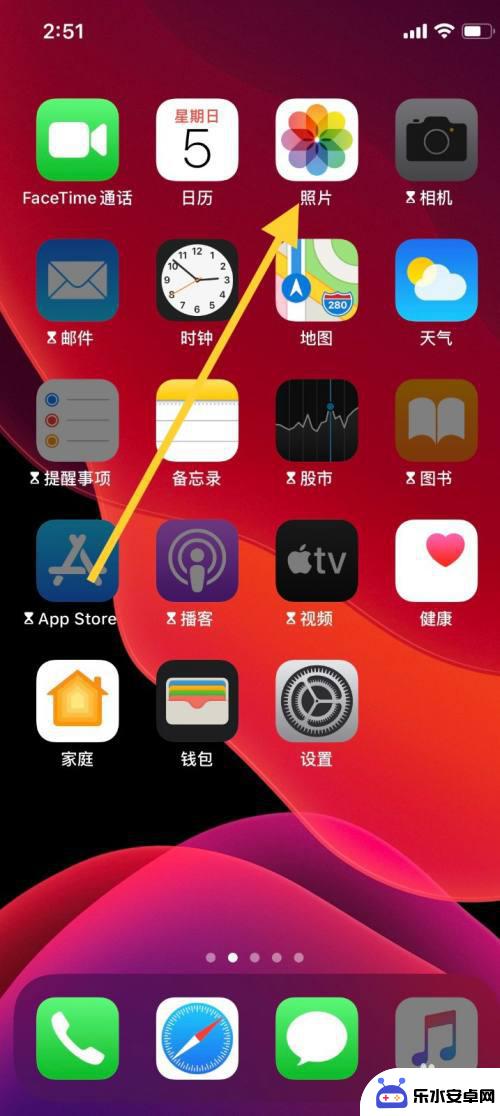
2.进入“照片”界面,选取需要编辑的图片,点击图片。

3.点击图片进入界面,点击界面右上角“编辑”进入。
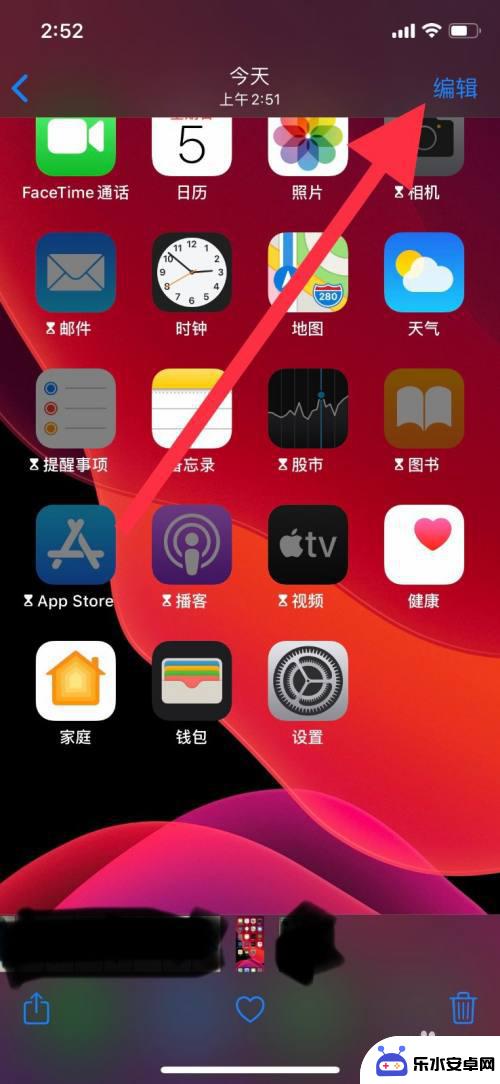
4.进入“编辑”界面,点击低栏向日葵一样的图标,进入调整色调。
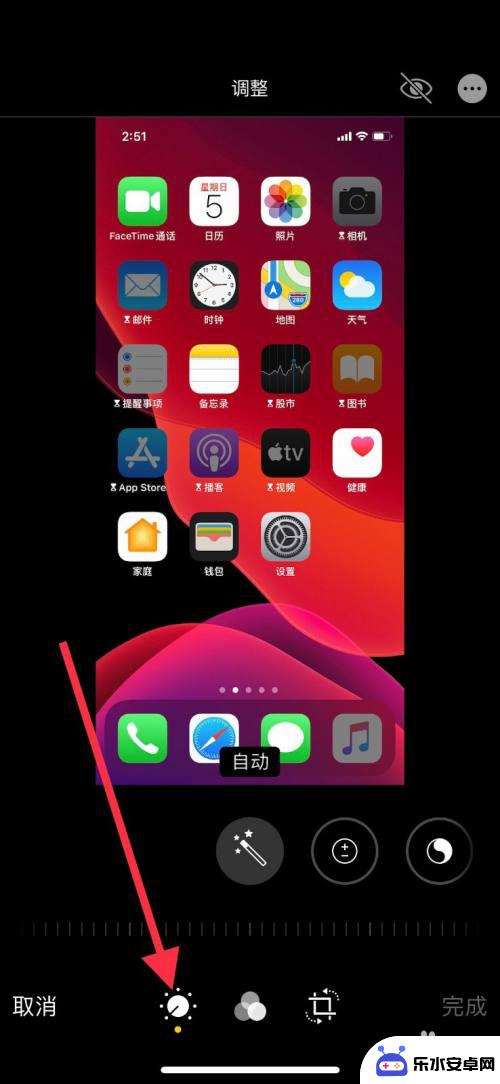
5.把界面类似魔术棒的图标往左移,找到“色调”点击进入图标。
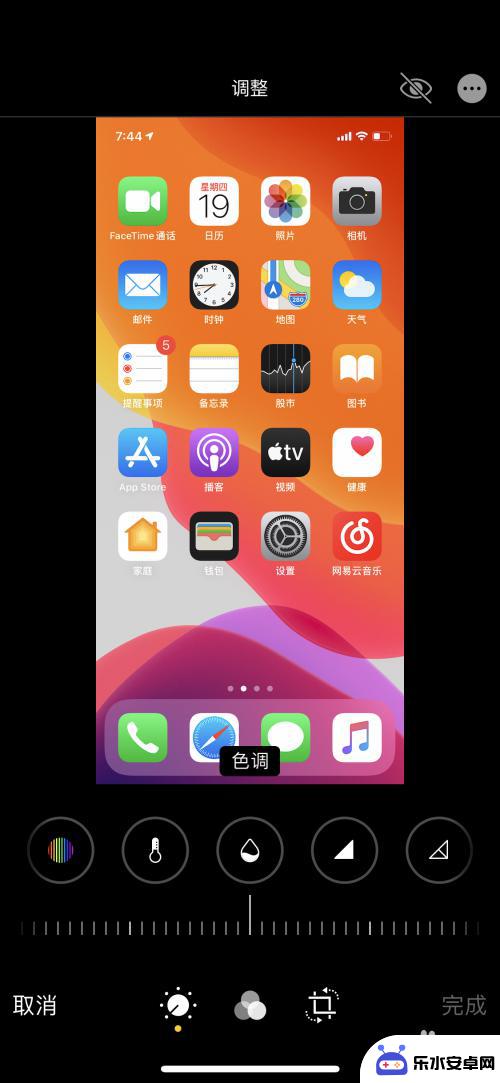
6.点击图标后,把图标下方的调整标尺左右滑动调整照片色调变化程度。滑动至自己认为合适的位置,然后点击右下角“完成”。
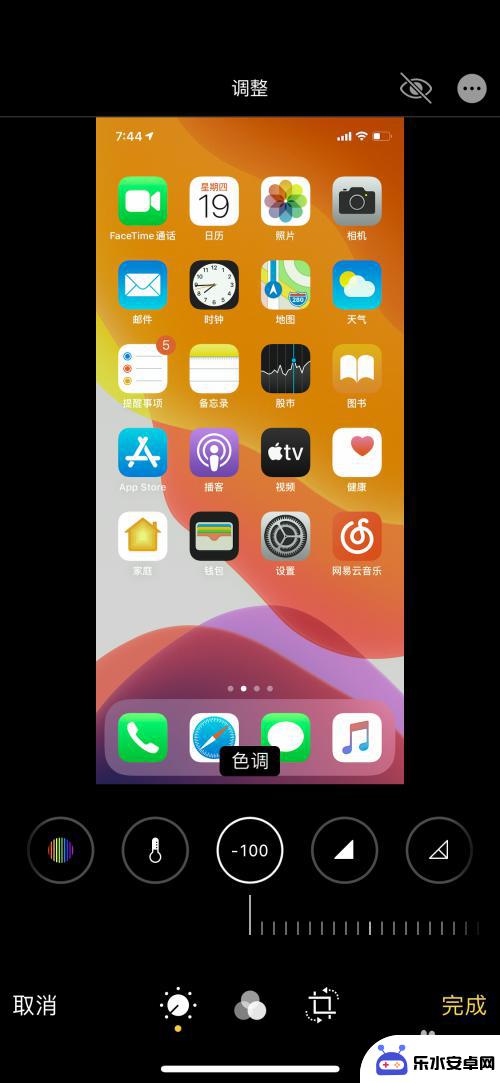
7.点击“完成”退出,图片以调整过后的图片保存。
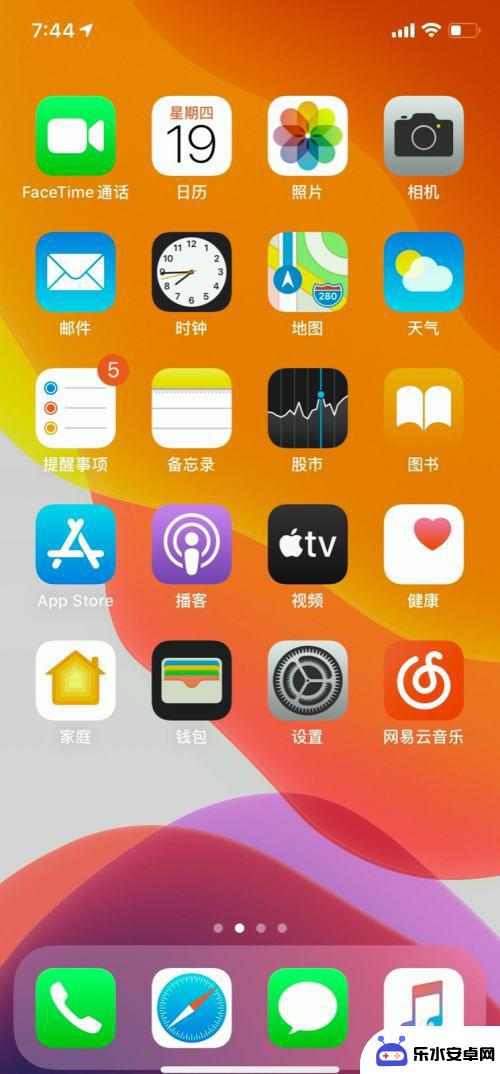
以上就是图片怎么调色调手机的全部内容,有遇到相同问题的用户可参考本文中介绍的步骤来进行修复,希望能够对大家有所帮助。
相关教程
-
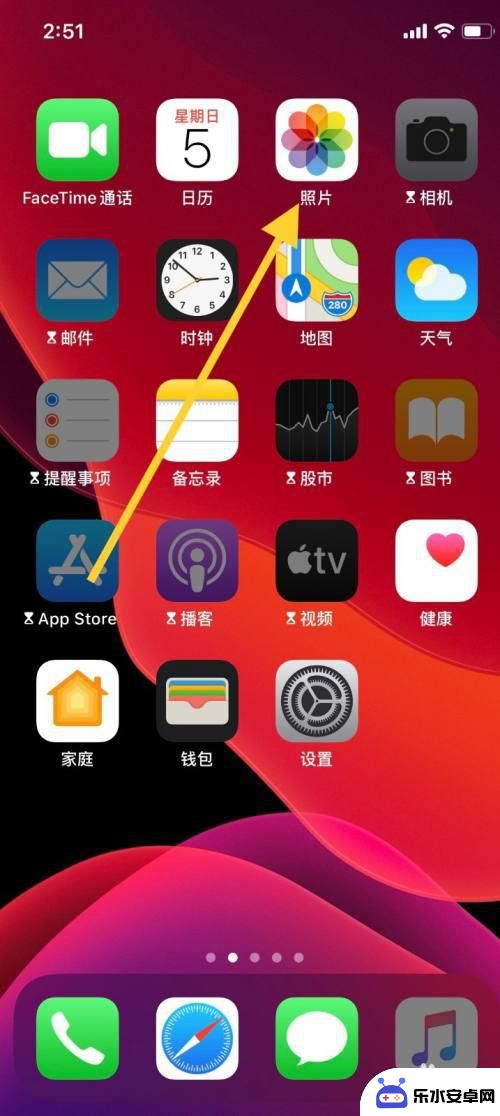 普通苹果手机图片怎么调色 苹果手机照片色调修改步骤
普通苹果手机图片怎么调色 苹果手机照片色调修改步骤在现如今的社交媒体时代,拍照已经成为了人们生活中不可或缺的一部分,而对于普通苹果手机来说,调整照片的色调是让照片更加生动和吸引人的关键之一。无论是想要增加照片的明亮度,还是调整...
2023-12-05 16:11
-
 华为手机图片大小怎么调整 华为手机拍照清晰度设置
华为手机图片大小怎么调整 华为手机拍照清晰度设置在使用华为手机拍照时,调整图片大小和清晰度设置是非常重要的,通过调整图片大小,可以根据需要选择合适的像素,以节省手机存储空间或保留高清画质。而调整拍照清晰度则可以提升照片的质量...
2024-08-22 16:15
-
 苹果手机灯塔调色怎么调 网红iphone调色教程视频分享
苹果手机灯塔调色怎么调 网红iphone调色教程视频分享苹果手机作为时下热门的手机品牌,其拍摄出的照片和视频质量一直备受好评,而其中的灯塔调色功能更是让用户可以轻松调整照片和视频的色调,让作品更加出色。对于网红们来说,掌握好ipho...
2024-03-01 17:33
-
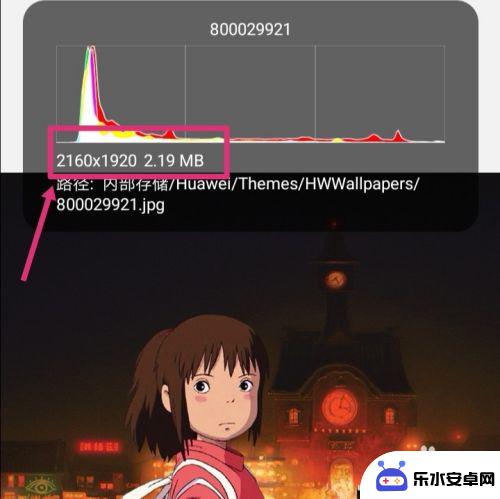 用手机怎么修改图片大小 手机图片像素大小调整教程
用手机怎么修改图片大小 手机图片像素大小调整教程在日常生活中,我们经常会使用手机拍摄照片,有时候我们可能会发现拍摄的照片像素过大或过小,需要进行调整。如何用手机修改图片的大小呢?下面就为大家介绍一些简单的手机图片像素大小调整...
2024-04-13 11:32
-
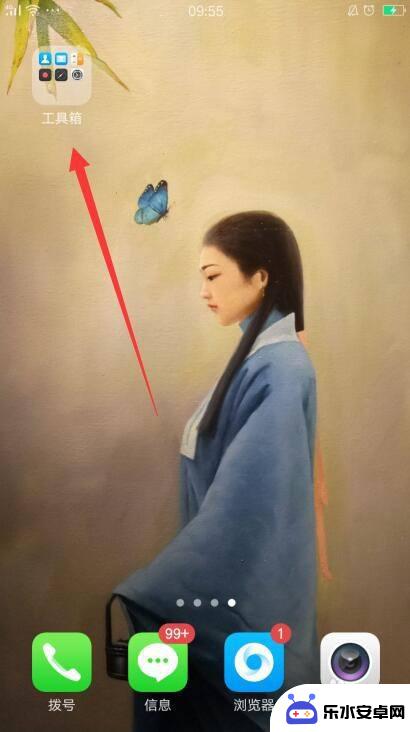 oppo实况照片怎么弄 oppo手机实况拍照功能怎么调整
oppo实况照片怎么弄 oppo手机实况拍照功能怎么调整oppo手机的实况照片功能一直备受用户关注,许多人想知道如何调整手机的实况拍照功能来获得更加清晰和美丽的照片,实况照片是一种即时修饰照片的功能,可以在拍摄照片的同时实时调整照片...
2024-04-20 17:42
-
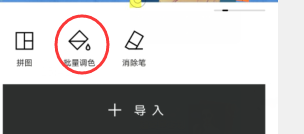 手机图片如何批量调色颜色 手机调色技巧如何批量操作
手机图片如何批量调色颜色 手机调色技巧如何批量操作在如今社交媒体兴起的时代,手机摄影已经成为人们记录生活的重要方式,拍摄出来的照片不同于专业相机,往往需要进行调色处理来提升色彩和画面效果。而如何批量调色成为了许多手机摄影爱好者...
2024-03-04 17:44
-
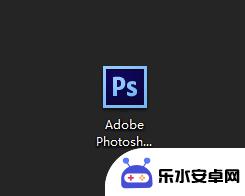 手机ps怎么调整图片大小 PS如何调整图片尺寸适合手机屏幕
手机ps怎么调整图片大小 PS如何调整图片尺寸适合手机屏幕在如今的社交媒体和移动应用中,图片的尺寸大小对于展示效果至关重要,在使用手机PS进行图片处理时,如何调整图片的尺寸以适应手机屏幕成为了许多人关注的焦点。通过PS软件的调整工具,...
2024-07-16 09:36
-
 苹果手机如何调亮暗照片 iphone怎么调整照片亮度
苹果手机如何调亮暗照片 iphone怎么调整照片亮度在使用苹果手机拍摄照片时,有时候会遇到拍摄环境比较暗的情况,导致拍摄出来的照片过暗,这时候我们就需要对照片进行亮度调整,让照片更加清晰明亮。苹果手机自带的照片编辑功能非常强大,...
2024-08-28 15:29
-
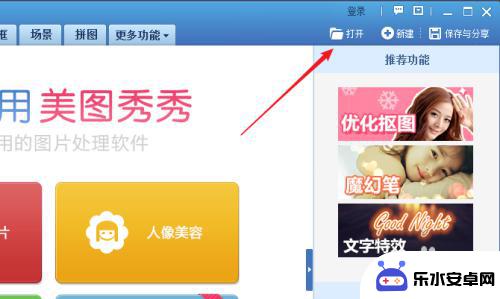 手机照片如何调成蓝底图 手机怎么用软件把白底照片变成蓝底
手机照片如何调成蓝底图 手机怎么用软件把白底照片变成蓝底在日常生活中,我们经常会遇到需要将手机拍摄的照片进行后期处理的情况,有时候我们拍摄的照片背景并不理想,比如白色背景显得单调乏味。这时候将照片背景调成蓝底会给照片增添一些活力和趣...
2024-12-03 14:34
-
 手机照片如何搞白底 手机怎么把照片的背景调整为白色
手机照片如何搞白底 手机怎么把照片的背景调整为白色在进行产品拍摄或者个人照片拍摄时,我们经常会遇到背景不理想的情况,而想要将照片的背景调整为纯白色,手机照片如何搞白底成为了一个常见的问题,通过一些简单的操作和技巧,我们可以轻松...
2024-06-11 14:35
热门教程
MORE+热门软件
MORE+-
 智能AI写作最新版免费版
智能AI写作最新版免费版
29.57MB
-
 扑飞漫画3.5.7官方版
扑飞漫画3.5.7官方版
18.34MB
-
 筝之道新版
筝之道新版
39.59MB
-
 看猫app
看猫app
56.32M
-
 优众省钱官方版
优众省钱官方版
27.63MB
-
 豆友街惠app最新版本
豆友街惠app最新版本
136.09MB
-
 派旺智能软件安卓版
派旺智能软件安卓版
47.69M
-
 黑罐头素材网手机版
黑罐头素材网手机版
56.99M
-
 拾缘最新版本
拾缘最新版本
8.76M
-
 沐风跑步打卡2024年新版本
沐风跑步打卡2024年新版本
19MB